Sadržaj
Neke grupe naredbi mogu imati više naredbi nego što je prikazano na Traci . Na primjer, grupa naredbi na kartici PAGE LAYOUT Page Setup ima više komandi nego što je prikazano na traci. Kako smo ovo shvatili? Pošto postoji mala strelica koja se nalazi u donjem desnom uglu grupe Podešavanje stranice . Kliknite na ovu malu strelicu i dijaloški okvir će se pojaviti na Excel ekranu sa više komandi.
Kao dijaloški okvir za grupu naredbi, komanda može iskočiti dijaloški okvir sa više opcija kada komandu se klikne. Ove vrste naredbi ne mogu funkcionirati dok ne unesete dodatne informacije kroz dijaloški okvir. Na primjer, ako odaberete Pregled ➪ Promjene ➪ Zaštita radne knjige . Excel ne može izvršiti naredbu dok ne unesete lozinku u dijaloškom okviru 'Protect Structure and Windows .

2 osnovna tipa dijaloških okvira u Excelu
Excel dijaloški okviri su dva tipa. Jedan je tipičan dijaloški okvir, a drugi je dijaloški okvir bez načina.
1. Tipični okvir za dijalog
Kada je modalni dijaloški okvir prikazan na ekranu, ne možete ništa učiniti na radnom listu dok ne odbacite dijaloški okvir. Klikom na OK izvršit ćete svoj posao, a klikom na Otkaži (ili pritisnite Esc ) će zatvoriti dijaloške okvire bez preduzimanja bilo kakve radnje. Većina Excel dijalogakutije su ovog tipa. Ovaj tipični dijaloški okvir ćete pronaći kada budete radili sa VBA makro u Excelu.

2. Dijaloški okvir bez načina rada
Kada se prikaže dijaloški okvir bez načina rada, možete nastaviti svoj rad u Excelu , a okvir za dijalog ostaje otvoren. Promjene napravljene u dijaloškom okviru bez moda stupaju na snagu odmah. Primjer dijaloškog okvira bez načina je dijaloški okvir Pronađi i zamijeni . Ove dvije kontrole možete dobiti sljedećom naredbom: Početna ⇒ Uređivanje ⇒ Pronađi & Odaberite ⇒ Pronađi ili Početna ⇒ Uređivanje ⇒ Pronađi & Odaberite ⇒ Zamijeni . Okvir za dijalog bez načina nema OK dugme, ima dugme Zatvori.
- Prvo, idite na Početnu kartica.
- Drugo, odaberite Find & Odaberite naredbu.
- Konačno, kliknite na opciju Pronađi .

- Potom će vam se pojaviti dijaloški okvir ispod.
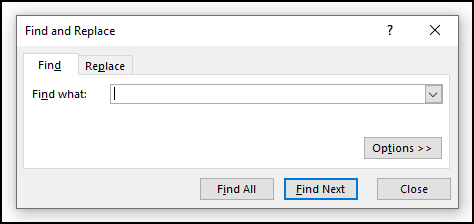
- Prvo, idite na Početnu kartica.
- Drugo, odaberite Find & Odaberite naredbu.
- Konačno, kliknite na opciju Zamijeni .

- Kao rezultat , ovdje ćete vidjeti sljedeći dijaloški okvir.

Ako ste koristili druge programe, navikli ste na dijaloške okvire. Možete manipulisati komandamadijaloški okvir ili mišem ili direktno s tipkovnice.
Pročitajte više: Kako napraviti dijaloški okvir u Excelu (3 korisne aplikacije)
Navigacija dijaloškim okvirima
Navigacija dijaloškim okvirima je vrlo jednostavna — samo kliknite na komande koje želite koristiti.
Iako su dijaloški okviri dizajnirani za korisnike miša, možete koristiti i tastaturu. Svako dugme za dijalog ima i tekstualno ime na dugmetu. Na primjer, ako kliknete na pokretač dijaloškog okvira grupe naredbi Font na kartici Početna , prikazat će se dijaloški okvir Format Cells . Format Cells dijaloški okvir ima Broj , Poravnanje , Font , Obrub , Popuna , Zaštita -ovih šest kartica. Ako pritisnete ‘P’ onda će se aktivirati kartica Zaštita. Ako pritisnete 'F' , prvi tekst koji počinje sa 'F' će biti odabran (ovdje je prvi 'Font' ). Ova slova ( N , A , F , B , F , P ) se zovu interventne tipke ili tipke za ubrzavanje.
Možete i pritisnuti 'Tab' sa svoje tastature da biste kretali kroz sva dugmad u dijaloškom okviru. Pritiskom na Shift + Tab prelazite kroz dugmad obrnutim redoslijedom.
- Prvo, odaberite karticu Početna .
- I odaberite Format komanda.
- Slično, kliknite na opciju Format Cells .

- Shodno tome, vidjet ćete Format Cells dijaloški okvir na slici ispod.

Korištenje dijaloških okvira s karticama
Nekoliko Excel okvira za dijalog su dijaloški okviri s karticama. U našem prethodnom primjeru Format Cells je također dijaloški okvir s karticama. Format ćelije dijaloški okvir ima šest kartica: Broj , Poravnanje , Font , Granica , Popuna , Zaštita . Kada odaberete karticu, panel sa relevantnim komandama postaje vidljiv. Na ovaj način, ovaj dijaloški okvir Format Cells je u osnovi paket od šest dijaloških okvira.
Dialoški okviri sa karticama su vrlo zgodni jer možete napraviti nekoliko promjena u jednom dijaloškom okviru. Nakon što izvršite sve promjene postavki, kliknite OK ili pritisnite Enter da biste izašli iz dijaloškog okvira.

Zaključak
U ovom članku smo raspravljali o nekimavrste dijaloških okvira i kako se kretati dijaloškim okvirima i koristiti dijaloške okvire sa karticama u Excelu. Iskreno se nadamo da ste uživali i naučili mnogo iz ovog članka. Osim toga, ako želite pročitati više članaka o Excelu, možete posjetiti našu web stranicu, Exceldemy . Ako imate bilo kakvih pitanja, komentara ili preporuka, ostavite ih u odjeljku za komentare ispod.
Sretan odličan ☕

